Inhaltsverzeichnis
App: Energieüberwachungseinstellungen

Wichtig - 10/2023
📌 Android-Endgeräte + Tiefschlaf:
Apps unter Android, auch unsere App "dispolive", fallen aufgrund des Energiemanagements des Herstellers in den Tiefschlaf, sobald sie im Hintergrund laufen bzw. das Display ausgeschaltet wird. Bitte treffen Sie bei längerer Inaktivität zusätzlich folgende Maßnahmen (leider kann der Tiefschlaf hiermit nicht 100%ig verhindert werden):
- Unter Einstellungen/Anzeige "Bildschirm-Timeout" grösstmöglich auswählen.
- Nutzen Sie unseren neuen Schalter "Displaysperre".
- Die auf der Seite dontkillmyapp.com/samsung beschriebenen "Energieüberwachungseinstellungen" könnten ggf. Entlastung bringen. Diese Einstellungen müssen nach jedem Update geprüft werden.
Tipp: Öffnen Sie den o. g. Link über den Browser "Chrome", wird die Originalseite in englischer Sprache angezeigt. Über das kleine Icon rechts in der Browserzeile können Sie die Seite übersetzt anzeigen lassen. Die Screenshots bleiben davon unberührt.
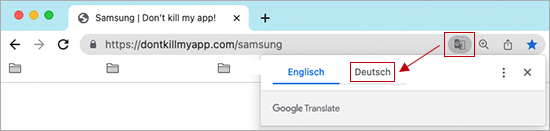
Wichtig - ältere Versionen (wird nicht mehr überarbeitet)
Einige Android-Versionen bis 9.x schicken Apps nach längerer Inaktivität (teilweise schon nach ein paar Minuten) in eine Art "Tiefschlaf" um Ressourcen zu sparen. Unsere dispolive-App ist dann für die Leitstelle nicht mehr erreichbar!
- Es werden keine GPS-Daten mehr übermittelt
- Es können keine Fahrten zum Gerät geschickt oder entzogen werden
Das Android-Endgerät erwacht erst aus dem Tiefschlaf und zeigt sich in der Leitstelle wieder "online", wenn die Besatzung das Android-Endgerät einschaltet. Erst ab diesem Moment wird die Fahrtenliste der App aktualisiert und es ertönt "Sie haben eine neue Fahrt" oder "Es wurde eine Fahrt entzogen".
Achtung! Bei Android-Versionen bis 9.x müssen die nachfolgend beschriebenen Energieüberwachungseinstellungen geprüft und durchgeführt werden, sonst ist die fehlerfreie Funktion der Android-App nicht gewährleistet!!!
- "1. Einstellungen: Akkuverbrauch optimieren"
- "2. Einstellungen: Nicht überwachte Apps"
- Nehmen Sie im Anschluss an die Energieüberwachungsänderungen ggf. einen Neustart Ihres Android-Endgerätes vor!
- Prüfen Sie diese Einstellungen nach jedem Update!!!
Wichtige Hinweise zu Android 9 und 10:
- Bei Endgeräten mit Android 9 kann der "Tiefschlaf" über die Systemeinstellungen nicht zuverlässig verhindert werden. Bitte tauschen Sie diese Geräte zügig aus!
Es zeichnet sich ab, dass Apps ab Android 10.0 und höher in eine andere Art "Energiesparmodus" versetzt werden. Bitte lesen Sie hier weiter:
1. Einstellungen: Akkuverbrauch optimieren
Kann eine dieser Einstellungen in Ihrem System nicht ausgeführt werden, dann ist die fehlerfreie Funktion der Android-App nicht gewährleistet!!!
Bitte öffnen Sie die App "Einstellungen" auf Ihrem Android-Endgerät.
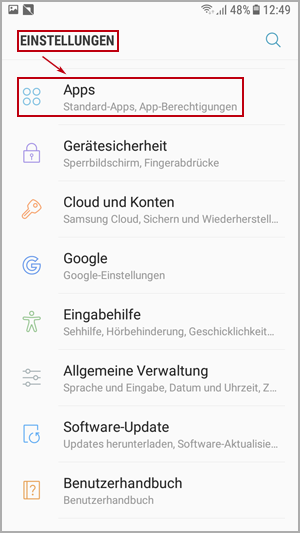
Die Ansicht "Einstellungen" öffnet sich.
Wählen Sie "Apps" aus.
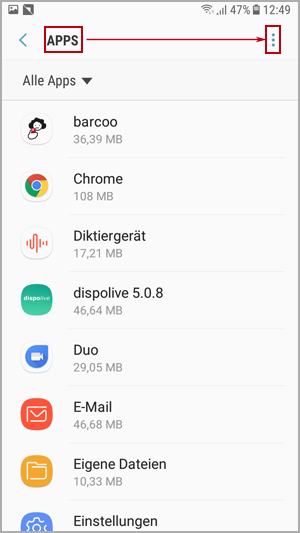
Die Ansicht "Apps" öffnet sich.
Tippen Sie auf die 3 Punkte oben rechts.
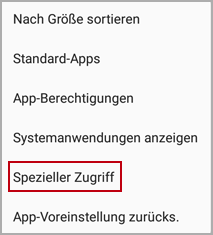
Ein Auswahlfenster öffnet sich.
Wählen Sie "spezieller Zugriff" aus.
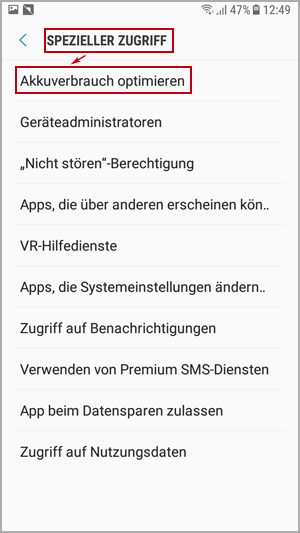
Die Ansicht "spezieller Zugriff" öffnet sich.
Wählen Sie "Akkuverbrauch optimieren" aus.
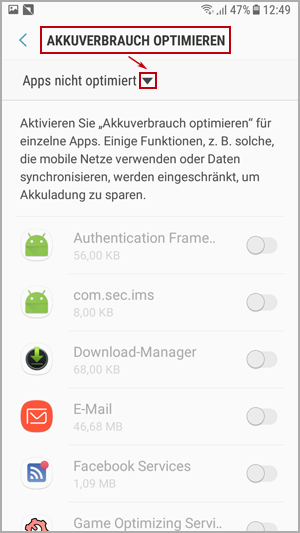
Die Ansicht "Akkuverbrauch optimieren" öffnet sich.
Tippen Sie auf das Dreieck.
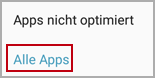
Ein Auswahlfenster öffnet sich.
Wählen Sie "Alle Apps" aus.
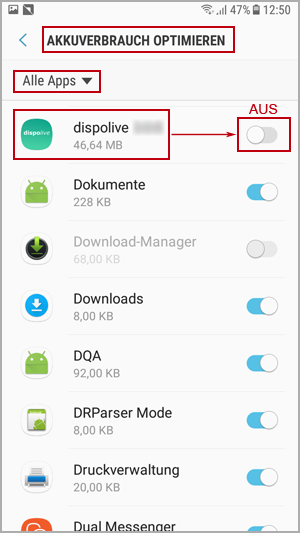
Die Ansicht "Akkuverbrauch optimieren" listet alle Apps.
- Bitte scrollen Sie nach unten bis "dispolive" erscheint!
- Deaktivieren Sie den Schalter bei "dispolive".
Bitte fahren Sie fort mit "2. Einstellungen: Nicht überwachte Apps". Wurden beide Energieüberwachungsänderungen durchgeführt, starten Sie ggf. Ihr Android-Gerät neu!
2. Einstellungen: Nicht überwachte Apps
Kann eine dieser Einstellungen in Ihrem System nicht ausgeführt werden, dann ist die fehlerfreie Funktion der Android-App nicht gewährleistet!!!
Bitte öffnen Sie die App "Einstellungen" auf Ihrem Android-Endgerät.
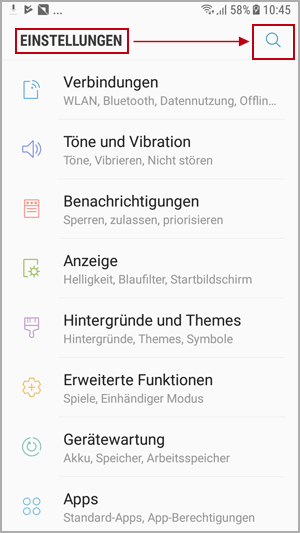
Die Ansicht "Einstellungen" öffnet sich.
Wählen Sie die Suchfunktion (Lupe) oben rechts aus.
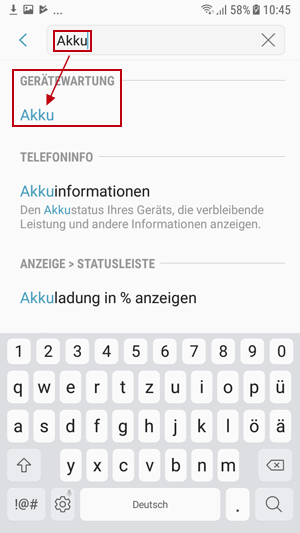
Die Suchzeile öffnet sich.
- Bitte geben Sie "Akku" ein.
Wählen Sie "Akku" unter "Gerätewartung" aus.
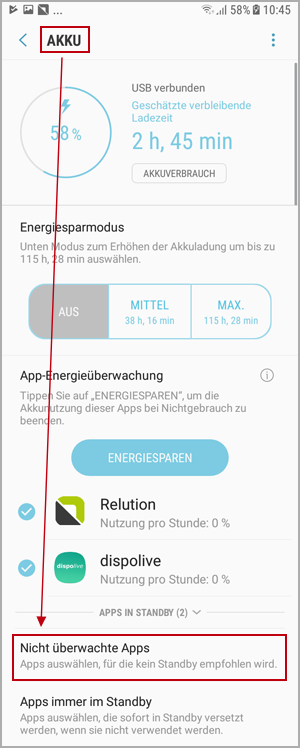
Die Ansicht "Akku" öffnet sich.
- Bitte scrollen Sie ganz nach unten!
Wählen Sie "Nicht überwachte Apps" aus.
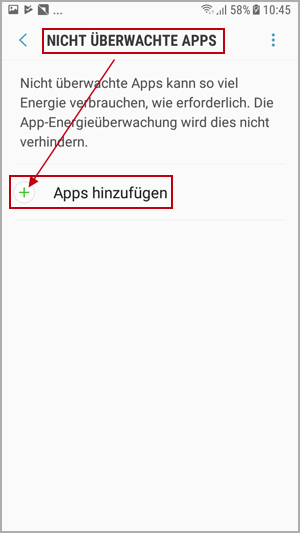
Die Ansicht "Nicht überwachte Apps" öffnet sich.
Wählen Sie "Apps hinzufügen" aus.
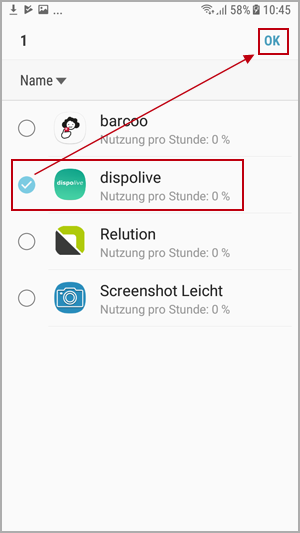
Eine Ansicht mit allen verfügbaren Apps öffnet sich.
- Wählen Sie "dispolive" aus.
Tippen Sie auf "ok" oben rechts.
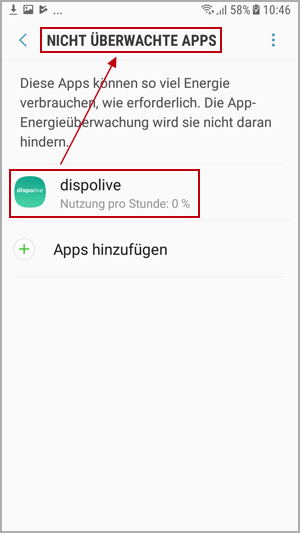
Die Ansicht "Nicht überwachte Apps" öffnet sich.
- "dispolive" wurde erfolgreich hinzugefügt.
- Schliessen Sie die App "Einstellungen".
Wurden beide Energieüberwachungsänderungen durchgeführt, starten Sie ggf. Ihr Android-Gerät neu!


